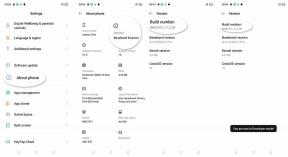أصلح جهاز رسومات WWE 2K22 الذي تمت إزالته من GPU لا يستجيب
Miscellanea / / March 21, 2022
WWE 2K22 هي لعبة فيديو محاكاة مصارعة أفضل بكثير تلقت بالفعل تقييمات إيجابية على منصات متعددة. ومع ذلك ، هذا لا يعني أن اللاعبين ليس لديهم أي مشاكل مع اللعبة لأنه بغض النظر عن اللعبة التي تلعبها أو أي جهاز تستخدمه ، فهي عرضة لحدوث مشكلات متعددة. تظهر بعض التقارير أن مشكلة WWE 2K22 GRAPHICS DEVICE REMOVED GPU لا تستجيب تظهر لكثير من لاعبي أجهزة الكمبيوتر.
تحدد رسالة الخطأ المحددة هذه “GRAPHICS_DEVICE_REMOVED: لا تستجيب وحدة معالجة الرسومات لأية أوامر أخرى. ربما يكون هذا بسبب تمرير أمر غير صالح من قبل تطبيق الاستدعاء. " إنه أحد الأخطاء الشائعة بين أجهزة الكمبيوتر هواة الألعاب لأنها تشير إلى وجود مشكلة في بطاقة الرسومات الخاصة بك وسيتعين عليك إصلاحها يدويًا لحل مثل مشكلة. لذا ، دون إضاعة المزيد من الوقت ، دعنا ننتقل إليها.

محتويات الصفحة
-
أصلح جهاز رسومات WWE 2K22 الذي تمت إزالته من GPU لا يستجيب
- 1. تحديث برامج تشغيل الرسومات
- 2. تعطيل رفع تردد التشغيل عن GPU
- 3. تقليل جودة النسيج وإعدادات الرسومات الأخرى
- 4. قم بتعيين حد FPS
- 5. قم بتشغيل اللعبة في وضع Windowed
- 6. جرب تغيير عرض الإطار المستقبلي
- 7. أعد تثبيت برامج تشغيل الرسومات
- 8. اتصل بدعم 2K
أصلح جهاز رسومات WWE 2K22 الذي تمت إزالته من GPU لا يستجيب
قد تكون هناك العديد من الأسباب المحتملة الموجودة في بطاقة الرسومات أو إعدادات اللعبة التي يمكن أن تسبب لك الكثير من المتاعب بسهولة. من الأفضل اتباع جميع الطرق واحدة تلو الأخرى حتى يتم حل المشكلة لك.
1. تحديث برامج تشغيل الرسومات
بادئ ذي بدء ، يمكنك محاولة تحديث برامج تشغيل الرسومات على جهاز الكمبيوتر الذي يعمل بنظام Windows حتى تعمل البرامج والألعاب الأخرى بسلاسة. لفعل هذا:
- انقر على اليمين على ال قائمة البدأ لفتح ملف قائمة الوصول السريع.
- انقر فوق مدير الجهاز من القائمة.
- حاليا، نقرتين متتاليتين على ال محولات أجهزة العرض فئة لتوسيع القائمة.
- ثم انقر على اليمين على اسم بطاقة الرسومات المخصصة.
- يختار تحديث السائق > اختر ابحث تلقائيًا عن السائقين.
- إذا كان هناك تحديث متوفر ، فسيتم تنزيل أحدث إصدار وتثبيته تلقائيًا.
- بمجرد الانتهاء من ذلك ، تأكد من إعادة تشغيل جهاز الكمبيوتر الخاص بك لتغيير التأثيرات.
2. تعطيل رفع تردد التشغيل عن GPU
في بعض الأحيان ، قد يؤدي وجود وحدة معالجة رسومات فيركلوكيد على النظام إلى حدوث مشكلات متعددة على الإطلاق. تجدر الإشارة إلى تعطيل رفع تردد التشغيل لوحدة معالجة الرسومات على جهاز الكمبيوتر الخاص بك إذا كانت لعبتك تواجه العديد من المشكلات مثل التعطل أو التأتأة أو المتعلقة بالرسومات. على الرغم من أن تعطيل خيار رفع تردد التشغيل GPU يمكن أن يقلل من أداء الألعاب قليلاً ، إلا أنه يمكن أن يقلل من مشاكل الاختناق أيضًا. تأكد من ضبطه على الوضع الافتراضي باستخدام أدوات مثل MSI Afterburner وما إلى ذلك.
3. تقليل جودة النسيج وإعدادات الرسومات الأخرى
إذا كانت اللعبة لا تزال تواجه نفس المشكلة ، فيمكنك محاولة تقليل جودة النسيج وإعدادات الرسومات الأخرى من لعبتك للتحقق من المشكلة. في بعض الأحيان ، يعتمد ذلك أيضًا على جهاز الألعاب الخاص بك لأنه إذا كانت أجهزة الكمبيوتر لديك أقل قوة ، فيجب عليك خفض إعدادات الرسومات إلى الحد الأدنى أو المتوسط.
- افتح بخار > اذهب إلى مكتبة.
- انقر فوق WWE 2K22 ثم انقر فوق لعب لإطلاقه.
- من القائمة داخل اللعبة ، انتقل إلى خيارات.
- اذهب إلى إعدادات الرسومات > هنا يمكنك اختيار دقة الشاشة المفضلة لديك للعبة.
- بمجرد التحديد ، اضغط على زر المسافة على لوحة المفاتيح لقبوله / حفظه.
4. قم بتعيين حد FPS
تأكد من تعيين حد FPS للعبة WWE 2K22 على جهاز الكمبيوتر عبر لوحة تحكم Nvidia (في حالة استخدام Nvidia GPU) أو عبر إعدادات اللعبة. لذلك ، افعل ذلك وحاول إبقاء عدد الإطارات في الثانية عند 60 للحصول على الأداء الأمثل.
5. قم بتشغيل اللعبة في وضع Windowed
يجب عليك أيضًا تشغيل لعبة WWE 2K22 في Windowed Mode من قائمة الإعدادات داخل اللعبة حتى تتمكن من فهم ما إذا كانت المشكلة قد تم إصلاحها أم لا.
- افتح بخار > اذهب إلى مكتبة.
- انقر فوق WWE 2K22 ثم انقر فوق لعب لإطلاقه.
- من القائمة داخل اللعبة ، انتقل إلى خيارات.
- اذهب إلى إعدادات الرسومات > توجه إلى ينفخ.
- هنا يمكنك الاختيار نعم / لا بشكل فردي للتحقق من وجود المشكلة. بعد اختيار واحد ، سيطالبك. فقط اضغط على نعم / لا للتأكيد.
6. جرب تغيير عرض الإطار المستقبلي
إذا كنت من مستخدمي بطاقة رسومات NVIDIA على جهاز الكمبيوتر ، فيمكنك تعيين Future Frame Rendering على القيمة 1. أبلغ بعض اللاعبين أنه يمكنهم إصلاح هذه المشكلة بالذات. لنفعل ذلك:
الإعلانات
- انقر على اليمين على شاشة سطح المكتب لفتح قائمة السياق.
- مفتوح الان لوحة تحكم نفيديا > توجه إلى إدارة الإعدادات ثلاثية الأبعاد قائمة.
- ثم اكتشف ملف عرض الإطار في المستقبل الخيار وتعديله.
7. أعد تثبيت برامج تشغيل الرسومات
من الأفضل تنزيل أحدث إصدار من برنامج تشغيل الرسومات يدويًا وتثبيته مباشرةً من الموقع الرسمي الخاص بالشركة المصنعة لبطاقة الرسومات. يمكن لمستخدمي بطاقة الرسومات Nvidia تحديث تطبيق GeForce Experience عبر موقع Nvidia الرسمي. وفي الوقت نفسه ، يمكن لمستخدمي بطاقة رسومات AMD زيارة ملف موقع AMD الإلكتروني للشىء نفسه. الآن ، اتبع الخطوات أدناه لإلغاء تثبيت برنامج التشغيل وإعادة تثبيته.
- انقر على اليمين على ال قائمة البدأ لفتح ملف قائمة الوصول السريع.
- انقر فوق مدير الجهاز من القائمة.
- حاليا، نقرتين متتاليتين على ال محولات أجهزة العرض فئة لتوسيع القائمة.
- ثم انقر على اليمين على اسم بطاقة الرسومات المخصصة.
- يختار جهاز إزالة > إذا طُلب منك ، انقر فوق الغاء التثبيت مرة أخرى لتأكيد المهمة.
- انتظر حتى تكتمل عملية إلغاء التثبيت.
- بمجرد الانتهاء من ذلك ، تأكد من إعادة تشغيل الكمبيوتر لتطبيق التغييرات.
- أخيرًا ، توجه إلى ملف برنامج تشغيل الرسومات الذي تم تنزيله وقم بتثبيته يدويًا.
8. اتصل بدعم 2K
إذا لم تنجح أي من الطرق معك ، فحاول الاتصال بدعم 2K مقبض Twitter لمزيد من المساعدة. يمكن لموظفي الدعم بسهولة توفير إصلاح صالح لها أو يمكنهم تصعيد هذه المشكلة للمطورين لحلها في المستقبل.
هذا كل ما في الأمر يا رفاق. نحن نفترض أن هذا الدليل كان مفيدًا لك. لمزيد من الاستفسارات ، يمكنك التعليق أدناه.
الإعلانات